Bạn bực mình và khó chịu khi mỗi lần đăng nhập Gmail đều bị ép xác minh danh tính? Vì vậy, bạn có biết những gì gây ra điều này và họ có giải pháp đơn giản nào không? Vậy hãy đến với bài viết này để cập nhật cho mình cách đăng nhập Gmail không cần xác minh, dễ làm mà vẫn rất bảo mật cùng Công Ty Quảng Cáo Marketing Online Limoseo nhé!
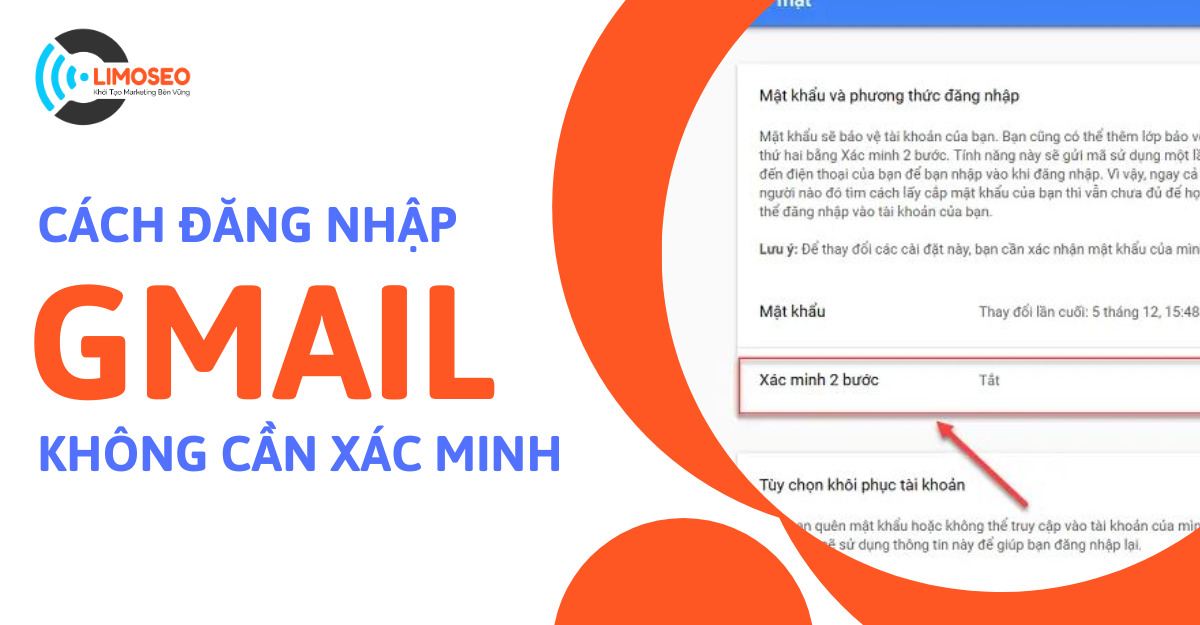
MỤC LỤC
1. Bảo mật hai lớp trong Gmail là gì?
Thông thường, bạn sẽ gặp trạng thái xác minh với mỗi lần đăng nhập mới khi bật chế độ bảo mật mật khẩu trong Gmail. Điều này sẽ giúp bạn bảo vệ dữ liệu của mình an toàn hơn và không bị truy cập trái phép bởi nhiều người khác. Chúng dựa trên việc kích hoạt chức năng xác thực mật khẩu 2 yếu tố cho người dùng (hay còn gọi là xác thực 2 yếu tố khi đăng nhập).
Với cách thức hoạt động này khi bạn bắt đầu quá trình “Đăng nhập” vào Gmail bằng một thiết bị không xác định, Google sẽ cho rằng bạn không phải là chủ sở hữu của tài khoản Gmail này. Do đó, bạn sẽ nhận được mã xác minh trên số điện thoại hoặc máy tính đã đăng ký quy trình bảo mật.
Và nếu bạn có thể hợp nhất được tính năng xác nhận này và chọn một mã theo cách phù hợp nhất, bạn có thể sử dụng tài khoản Gmail của mình.

2. Cập nhật các cách đăng nhập Gmail không cần xác minh phổ biến
Không thể phủ nhận sự hữu ích mà tính năng này mang lại cho người dùng khi có thể bảo mật thông tin an toàn trong Gmail. Nhưng nếu một ngày bạn quên điện thoại và cần kết nối với một thiết bị mới, làm thế nào để bạn xác định chính mình và kết nối với tài khoản của mình?
Đây là một trong những trường hợp người dùng hay gặp phải, gây phiền toái và mất nhiều thời gian. Bạn thậm chí có thể không đăng nhập được vào biệt danh của mình. Như vậy trên đây là cách đăng nhập Gmail không cần xác minh hữu ích cho bạn. Hãy theo dõi.
2.1 Đối với máy tính
- Bước 1: Mở trang web Gmail trên các trình duyệt như Chrome, Safari,… sau đó truy cập vào trang quản lý tài khoản cá nhân của bạn thông qua đường dẫn https://myaccount.google.com/security và bắt đầu đăng nhập tài khoản của mình.
- Bước 2: Ở bước này, sau khi đăng nhập Gmail thành công, bạn nhấn vào nút “Bảo mật” bên trái. Một trang mới xuất hiện và ngay lập tức thông báo xem phần “Xác minh 2 bước” trong Gmail của bạn được bật hay tắt.
- Bước 3: Nếu đã bật mục “Xác minh 2 bước” thì bạn nhấn vào đó và tắt đi.
- Bước 4: Cuối cùng, để kiểm tra xem bạn có thực sự đã tắt xác minh danh tính hay chưa, hãy thử đăng nhập vào tài khoản Gmail của bạn từ một thiết bị lạ. Nếu không hiện quá trình xác minh mật khẩu lần 2 là bạn đã hoàn thành thủ tục đăng nhập Gmail không cần xác minh.
2.2 Đối với điện thoại Android
- Bước 1: Đầu tiên bạn chuẩn bị một chiếc điện thoại thông minh hoặc máy tính bảng chạy hệ điều hành Android.
- Bước 2: Vào “Cài đặt” trên điện thoại, chọn “Google” rồi chọn “Tài khoản Google”.
- Bước 3. Tiếp theo, ở trên cùng của điện thoại, chọn “Bảo mật”.
- Bước 4: Trong phần “Đăng nhập Google”, nhấp vào “Xác minh hai bước”. Lưu ý rằng sau khi bạn nhập nó, bạn có thể cần phải đăng nhập vào tài khoản Gmail của mình để sử dụng tính năng bảo mật trên thiết bị của mình.
- Bước 5: Vui lòng xem trong phần “Xác minh 2 bước” ở chế độ nào. Nếu chúng đang ở chế độ “bật”, hãy chuyển sang chế độ “tắt”. Sau đó chúng sẽ hiện ra một tab nhỏ để bạn xác nhận chế độ bạn chọn (xác nhận bằng cách nhấn “Off”) là xong.
2.3 Đối với điện thoại iPhone và iPad
- Bước 1: Như trên, chuẩn bị một thiết bị chạy hệ điều hành iOS.
- Bước 2: Tiếp theo, bạn mở ứng dụng Gmail, chọn biểu tượng “Menu”, rồi “Cài đặt”, rồi “Tài khoản của bạn” và cuối cùng chọn “Quản lý tài khoản Google của bạn”. Lưu ý nếu bạn không dùng được Gmail thì hãy dùng các trình duyệt khác copy link myaccount.google.com để có thể thực hiện bước 2 nhé.
- Bước 3: Tiếp theo, ở trên cùng của điện thoại, chọn “Bảo mật”.
- Bước 4: Trong phần “Đăng nhập Google”, tìm và chọn “Xác minh hai bước”. Không khác với các bước trên, bạn hãy kiểm tra xem chế độ xác minh bảo mật 2 lớp đã được “bật” hay “tắt” chưa.
- Bước 5: Nếu chúng đang ở chế độ “bật”, hãy chuyển sang chế độ “tắt”.
- Bước 6: Cuối cùng, sau khi chuyển sang chế độ vô hiệu hóa, một cửa sổ mới hiện ra xác nhận bạn có muốn vô hiệu hóa chế độ xác minh 2 bước hay không. Sau khi nhấn vào nút “tắt” là bạn đã hoàn thành việc đăng nhập Gmail không cần xác minh cho bạn.
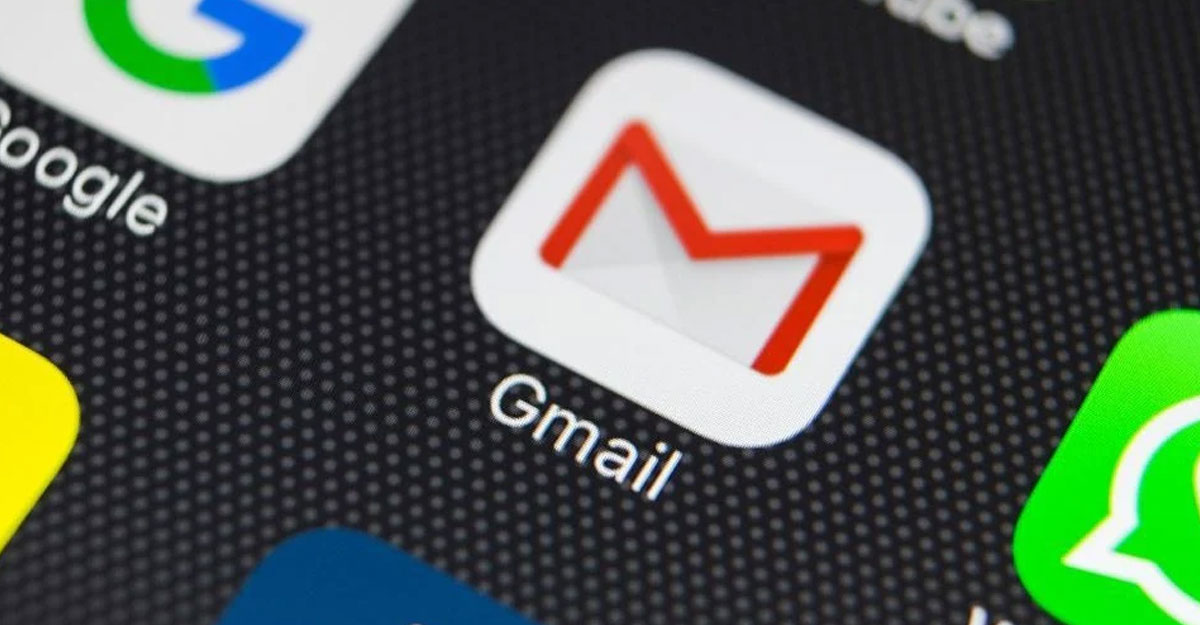
3. Câu hỏi thường gặp
Gmail là gì?
➤ Gmail là một dịch vụ email do Google phát triển. Người dùng có thể tạo tài khoản hoàn toàn miễn phí và sử dụng nó như một công cụ để vận chuyển và nhận thư điện tử giữa cá nhân với cá nhân, cá nhân và tổ chức, thậm chí là giữa các doanh nghiệp. Các email sử dụng dịch vụ Gmail thường có địa chỉ email kết thúc bằng @gmail.com.
Cách đăng nhập gmail không cần xác minh trên điện thoại đơn giản?
➤ Truy cập ứng dụng Gmail trên điện thoại, chọn biểu tượng ba dấu gạch ngang ở góc trái màn hình > Chọn Cài đặt. > Chọn tài khoản muốn tắt xác minh 2 bước > Chọn Quản lý Tài khoản Google của bạn > Chọn Bảo mật > Tìm và chọn Xác minh 2 bước > > Tại mục Xác minh 2 bước, chọn Tắt > Chọn Tắt một lần nữa để xác nhận.
Cách đăng nhập gmail không cần xác minh trên máy tính nhanh chóng?
➤ Truy cập vào Gmail trên trình duyệt web mà bạn thường sử dụng > Chọn biểu tượng hình đại diện của bạn ở góc phải màn hình > Chọn Quản lý Tài khoản Google của bạn. Tương tự như trên điện thoại, chọn mục Bảo mật > Tìm và chọn Xác minh 2 bước. Tại trang chính của mục Xác minh 2 bước, chọn Tắt > Chọn Tắt để xác nhận.
Hy vọng qua bài viết do Công Ty Quảng Cáo Marketing Online Limoseo tổng hợp, người dùng có thể biết cách đăng nhập Gmail không cần xác minh một cách đơn giản và dễ dàng nhất. Chúng tôi hy vọng bạn sẽ có thể thực hiện các bước trên một cách trơn tru. Chúc may mắn.

